Cómo corregir o desactivar la autocorrección en Android
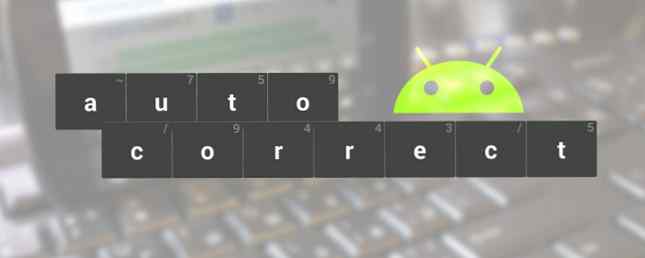
Autocorrect ha hecho nuestras vidas mucho más fáciles: nunca más sufriremos la humillación de enviar un error tipográfico a un amigo o de cometer un error gramatical. 7 aplicaciones para ayudar a cualquiera a mejorar su gramática en inglés. 7 aplicaciones para ayudar a cualquiera a mejorar su gramática en inglés. el pensamiento de esas hojas de trabajo de gramática sin fin de la escuela primaria. Afortunadamente, las aplicaciones son una herramienta más divertida y moderna para el aprendizaje de la gramática. Lea más en un correo electrónico a un colega.
Excepto, eso no es cierto. En todo caso, la autocorrección ha hecho que los mensajes de texto y correos electrónicos enviados desde dispositivos móviles sean aún más embarazosos. Una búsqueda rápida a través de Google revelará una espectacular variedad de errores de autocorrección y mensajes cringos, todos causados por nuestro supuesto salvador.

De manera frustrante, a veces el autocorrector puede aparecer como una bestia indomable. Corrige obstinadamente las palabras que claramente no deberían, causa estragos en el uso de mayúsculas y, con frecuencia, se niega a permitirle escribir lo que quiere.
¿Entonces que puedes hacer? Nosotros investigamos.
Desactivar la autocorrección
La forma más simple y efectiva de vencer su autocorrección es simplemente apagarlo. Puede ser un acercamiento con mano dura, pero es seguro que evitará que accidentalmente le diga a su compañero que se está dividiendo con ellos..

El método es más o menos el mismo en todas las versiones de Android, pero puede variar ligeramente dependiendo del dispositivo exacto que tenga. El método que se detalla a continuación funciona para el teclado de acciones de Google en una revisión de Nexus 5 Google Nexus 5 y sorteo Google Nexus 5 Revisión y sorteo Aproximadamente un año después de que Google lanzó el Nexus 4, la compañía detrás de Android ha salido con su sucesor: el Nexus 5. . Lea más, pero puede adaptarlo fácilmente a sus propias necesidades..
Tiene dos formas de acceder al menú relevante, ya sea dirigiéndose a Ajustes> Idioma y entrada> Teclado de Google, o mantenga presionado el botón de coma (,) cuando use el teclado, elija el ícono de engranaje que aparece y luego seleccione “Configuración del teclado de Google”.

Una vez que hayas llegado al menú correcto, debes tocar “Corrección de texto”.
Luego se te presentará una larga lista de opciones, todas ellas útiles para alguien que quiera modificar su autocorrección.
Miremos más de cerca.
Las opciones
Antes de desactivar completamente la corrección automática, es importante entender que el teclado predeterminado de Google viene con diferentes niveles de severidad. Si tiene una dificultad real con la función, es posible que la tenga configurada para “Muy agresivo” o “Agresivo”. Modesto debe ser adecuado para la mayoría de las personas.

Para verificar qué nivel de gravedad está utilizando y para deshabilitar la función, debe elegir “Auto-corrección” de la lista. Luego verás los tres niveles de corrección junto con una forma de desactivarlo completamente.
Si está programado para moderar y aún tiene problemas, vale la pena explorar un par de otras opciones en el menú antes de tomar la opción nuclear..
Diccionarios personales
Si su teléfono sigue sugiriendo palabras mal escritas o, lo que es peor, gimberish completo, es posible que accidentalmente haya guardado esa palabra en su diccionario personal. Un resumen de 5 diccionarios de video en línea con los que puede divertirse o usar para buscar palabras Un resumen de 5 en línea Diccionarios de video con los que se puede divertir o usar para buscar palabras Ya hemos visto algunos ejemplos de diccionarios en línea que nos dan acceso con un solo clic a significados, sinónimos, antónimos, uso y más. Ahora en otro giro útil, vemos la llegada de los diccionarios de video. Son video… Leer más .
Tenga en cuenta que si tiene más de un idioma de entrada de teclado configurado, tendrá un diccionario personal que corresponde a cada uno, así como un diccionario global.

Solo elige “Diccionario personal” en el menú Corrección de texto, y verá todos los diccionarios en su dispositivo. Escanéalos todos en busca de la palabra mal escrita que te sigue molestando. Si lo ve, simplemente haga clic en él, luego presione la papelera en la esquina superior derecha.
También vale la pena recordar que este menú le permite agregar palabras al diccionario, como un nombre de mascota inusual, su ciudad natal o su dirección de correo electrónico. Incluso puedes asignar a cada palabra un atajo; por ejemplo, podrías configurar “a B C” para ser el atajo para su dirección de correo electrónico y “123” Ser el atajo para tu número de teléfono..
Sugerencias de palabras
Tal vez no sea la autocorrección lo que te molesta, sino la interminable secuencia de sugerencias que aparecen sobre el teclado cada vez que presionas una letra..

Las sugerencias de palabras se pueden dividir en tres categorías: sugerencias de corrección (donde verás una lista de correcciones si has escrito mal una palabra), sugerencias personalizadas (donde Google controla el uso del teclado a través del teléfono para saber qué palabras y frases utilizas). use regularmente), y sugerencias de la próxima palabra (donde Google predice lo que cree que será la próxima palabra para evitar que la escriba).
Los tres tienen aspectos positivos y negativos, pero afortunadamente cada uno de ellos puede desactivarse individualmente. Por ejemplo, puedes ver que tengo desactivada la sugerencia de la siguiente palabra, pero uso sugerencias de corrección y sugerencias personalizadas.
Otras soluciones
Si ha jugado con todos estos ajustes y aún tiene problemas, puede ser el momento de buscar un teclado diferente..
Hay muchos teclados alternativos excelentes para Android ¿Cuál es el mejor teclado alternativo para Android? ¿Cuál es el mejor teclado alternativo para Android? Echamos un vistazo a algunos de los mejores teclados en Play Store y los ponemos a prueba. Lea más en Google Play Store, algunas de las cuales cuentan con más funciones que la oferta predeterminada de Google.
Algunos de estos teclados de terceros se especializan en texto predictivo y autocorrección, y dos de los líderes de mercado ampliamente reconocidos son Swype y Swiftkey.
Swype se basa en el concepto de deslizar el dedo sobre las teclas ¿Necesita un teclado tipo Swype para un dispositivo con poca memoria? Su búsqueda ha terminado ¿Necesita un teclado similar a Swype para un dispositivo con poca memoria? Su búsqueda ha terminado Parece que en nuestra prisa por conseguir un teclado que funciona bien, arrojamos el consumo de memoria y la privacidad por la ventana. Lee más que quieras en un movimiento consecutivo en lugar de tocarlos individualmente. Actualiza automáticamente su diccionario con las nuevas palabras y frases que escribe, pero si escribe demasiado rápido, puede llevar a una lista personalizada mal curada. Recuerde que la calidad de lo que ingresa afecta la calidad de lo que obtiene..
Tus consejos?
¿Cómo combatir el texto de autocorrección y predictivo? ¿Ha renunciado a la pelea o tiene algunos consejos para transmitir a nuestros otros lectores??
Sea cual sea su situación, nos encantaría saber de usted. Puede hacernos saber sus opiniones y comentarios en la sección de comentarios a continuación.
Obtenga más información sobre: Personalización de Android, Teclado, Escritura táctil.


